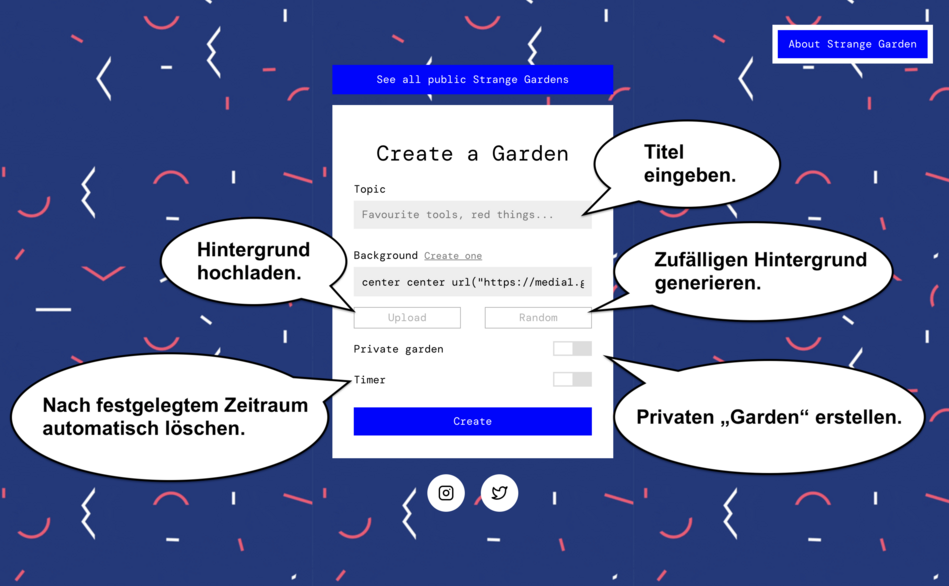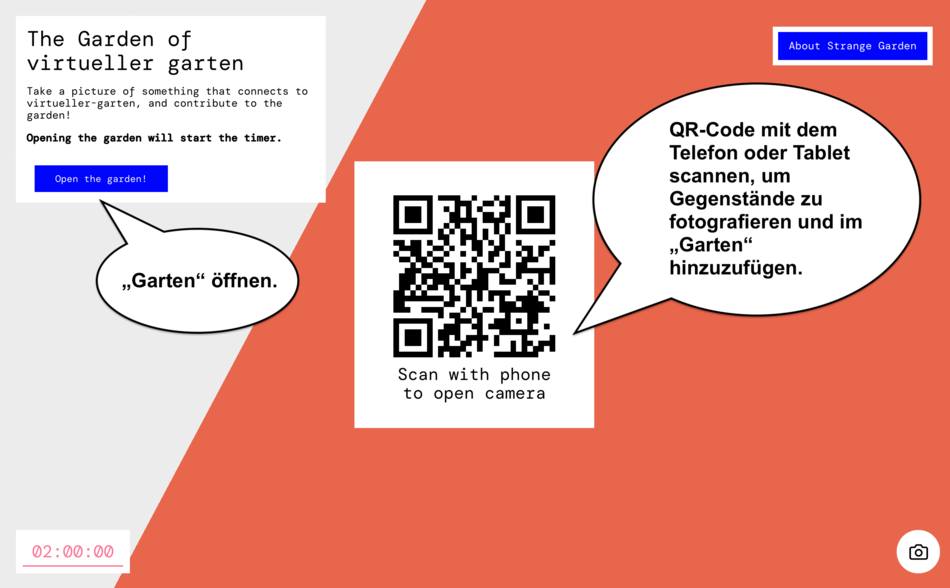Fred Rößler/ barrierefrei kommunizieren!
Das Tool Strange Garden wirkt zunächst etwas skurril: Warum sollte jemand seltsame digitale Gärten im Netz anlegen und was verspricht man sich davon im Bildungskontext? Eigentlich handelt sich bei Strange Garden einfach nur um eine schnelle und sehr einfache Möglichkeit kollaborativ digitale Collagen zu erstellen und diese zu bearbeiten!
Man kann damit z. B. – vergleichbar wie mit der App Puppet Pals – gemeinsam Geschichten erzählen. Nur eben nicht in Präsenz- sondern in Online-Settings. Was man damit ebenfalls gut machen kann ist z. B. den Beginn von Online-Veranstaltungen spielerisch aufzulockern (indem z. B. die Teilnehmenden alle ihre Kaffeetassen zu einer gemeinsamen digitalen Collage verarbeiten).
Strange Garden ist kostenlos, browserbasiert und kann unter der folgenden URL aufgerufen werden:
Wie geht’s?
Auf der Webseite von Strange Garden angekommen, erhält man direkt die Möglichkeit einen eigenen sogenannten “Garten” anzulegen. Dafür können ein paar wenige Voreinstellungen vorgenommen werden. Es gibt die Möglichkeit einen Titel (dieser wird zugleich in die URL des neuen “Gartens” integriert) sowie einen Hintergrund festzulegen. Hintergründe können zufällig generiert oder selbst hochgeladen werden.
Wichtig!
Für die Arbeit im Bildungskontext sollte man immer die Einstellung “Private garden” aktivieren! Die fertige Collage taucht jetzt nicht mehr in der öffentlichen Bibliothek von Strange Garden auf, ist aber dennoch für alle zu erreichen, die den Link haben. Auch praktisch ist die Möglichkeit einen Timer zu setzen, nach dessen Ablauf der “Garten” automatisch gelöscht wird. Möchte man die Ergebnisse dauerhaft festhalten, kann vorab noch schnell ein Screenshot gemacht werden. Auch den Einsatz des Timers würde ich dringend empfehlen, da es sonst keine Möglichkeit gibt eine Collage selbständig wieder zu löschen!!!
Nachdem der eigene “Garten” angelegt wurde, öffnet sich eine Übersicht mit einem QR-Code. Ist ein Timer eingestellt worden, muss der “Garten” über den Button “Open the garden” aktiviert werden. Der QR-Code kann nun mit mobilen Endgeräten (z. B. von Schüler*innen oder anderen Teilnehmenden einer Videokonferenz) abgescannt werden, um den “Garten” zu öffnen.
Über das Kamera-Symbol am unteren rechten Bildschirmrand, kann die Kamera des mobilen Endgeräts geöffnet werden, um nun Objekte, Figuren oder andere Dinge abzufotografieren und im “Garten” zu platzieren. Das praktische an Strange Garden: Objekte werden automatisch ausgeschnitten und enthalten so keinen störenden Hintergrund.
Platzierte Objekte können von allen Teilnehmenden mit der Maus bewegt werden. Zusätzlich gibt es die Möglichkeit durch einen Mausklick auf die Freifläche Textfelder mit Beschriftungen zu ergänzen.
Einsatzmöglichkeiten
Der Einsatz von Strange Garden bietet sich insbesondere als aktivierende Methode im Zusammenhang mit Videokonferenzen und unterschiedlichen Online-Settings an. Dabei kann es sich einfach um eine Auflockerungsübung – z. B. “Postet alle ein Foto von einem Gegenstand, in welchem ihr ein Gesicht erkennt!” – als Methode für ein gemeinsames Brainstorming oder das Festhalten von Projektergebnissen handeln. Besonders gut gefällt mir die Brücke zwischen der digitalen Umgebung und der Verwendung von analogen Materialien. So können beispielsweise Figuren aus Pappmaché oder Bügelperlen gebastelt werden, welche abschließend abfotografiert und gemeinsam in einer digitalen Collage arrangiert werden.
Eine schöne Idee von Thomas Moch: Strange Garden einsetzen, um gemeinsam Geschichten zu erzählen und so eine Art digitales Puppentheater umzusetzen.
Hinweis für eine datensensible Nutzung
Für die Arbeit mit Strange Garden gilt: Keine Fotos, auf welchen Kinder und Jugendliche zu sehen sind, sowie andere persönliche Informationen auf Strange Garden veröffentlichen! Auch bei privaten “Gärten” handelt es sich um öffentliche Webseiten, welche für alle Personen, die sich im Besitz der URL befinden, erreichbar sind.